Como reduzir rapidamente o tamanho de um documento do PowerPoint
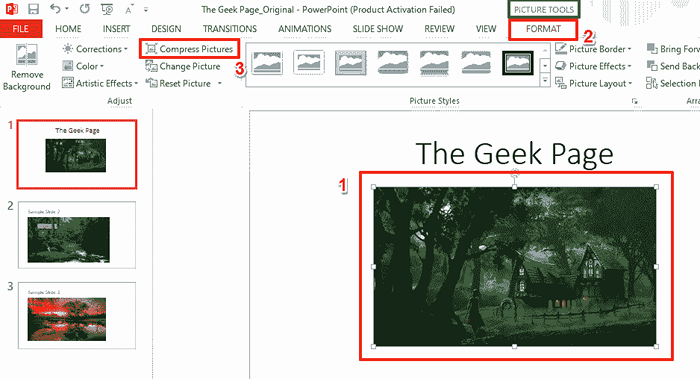
- 3826
- 149
- Mrs. Willie Beahan
Então você gasta muito tempo em uma apresentação do PowerPoint, finalmente o conclui e você só quer enviá -lo e terminar com isso. É quando você percebe que o tamanho da sua apresentação do PowerPoint é demais para ser enviado por correio. Obviamente, você não deseja gastar mais tempo no seu documento e reduzir seu tamanho reduzindo seu conteúdo. Você também pode hesitar em usar um software de terceiros para redução de tamanho, pois pode comprometer a segurança de seus dados. Então, isso é um beco sem saída? Bem, desde quando começamos a pensar em sem saída quando a página geek está aqui para ajudar?
Neste artigo, explicamos em detalhes como você pode reduzir com facilidade e consideração o tamanho do seu documento do PowerPoint diretamente do seu MS PowerPoint com a ajuda de alguns truques simples. Espero que você ache o artigo útil.
Solução
Passo 1: Clique duas vezes no documento, que você deseja reduzir o tamanho de, para abrir isto.
Observação: A captura de tela a seguir mostra o tamanho do documento antes de comprimirmos.
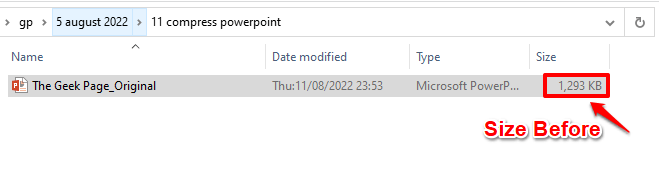
Passo 2: Quando o documento é aberto, Clique em qualquer foto Dentro do documento do PowerPoint.
Quando você clica em qualquer imagem, uma nova guia contextual nomeada Ferramentas de imagem aparecerá no topo. Debaixo de Ferramentas de imagem guia contextual, haverá uma sub-base nomeada FORMATAR. Clique nele.
Sob FORMATAR opções, haverá um grupo chamado Ajustar. Sob este grupo, clique no botão que diz Compactar fotos.
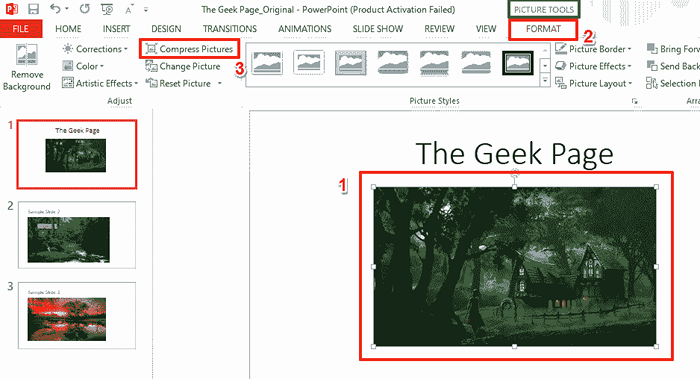
etapa 3: Quando o Compactar fotos A janela se abre, sob a seção Opções de compressão, Verifique se as caixas de seleção são verificadas para as opções Aplique apenas esta foto e Excluir áreas cortadas de fotos.
Além disso, sob o Saída de destino Seção, selecione o botão de rádio correspondente ao Use resolução de documentos opção.
Acerte o OK botão quando você terminar.
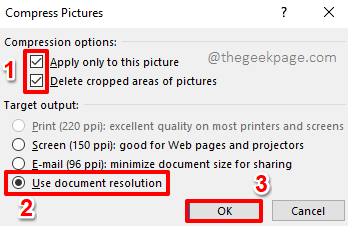
Passo 4: Quando você estiver de volta à apresentação do PowerPoint, clique no ARQUIVO guia no topo.
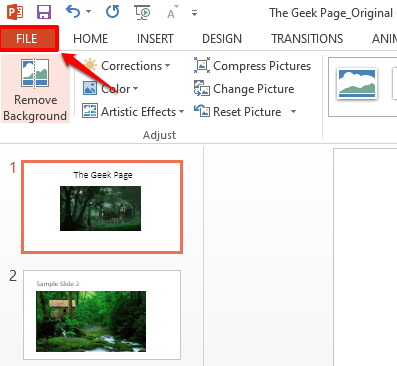
Etapa 5: No esquerda painel da janela, clique no Opções aba.
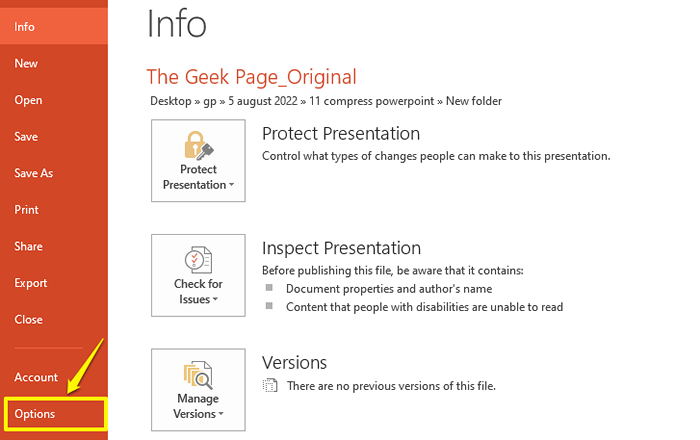
Etapa 6: Na janela Opções do PowerPoint, no esquerda lado, clique no Avançado aba.
Agora no certo lado, role para baixo e localize a seção nomeada Tamanho e qualidade da imagem.
Debaixo de Tamanho e qualidade da imagem seção, verificar o Caixa de seleção correspondente à opção Descarte os dados de edição.
Além disso, defina um valor mais baixo para a resolução do alvo usando o botão suspenso correspondente à opção Defina a saída de destino padrão como. Por exemplo, anteriormente minha resolução -alvo foi de 220 ppi, mas eu a reduzi para 150 ppi.
Acerte o OK botão.
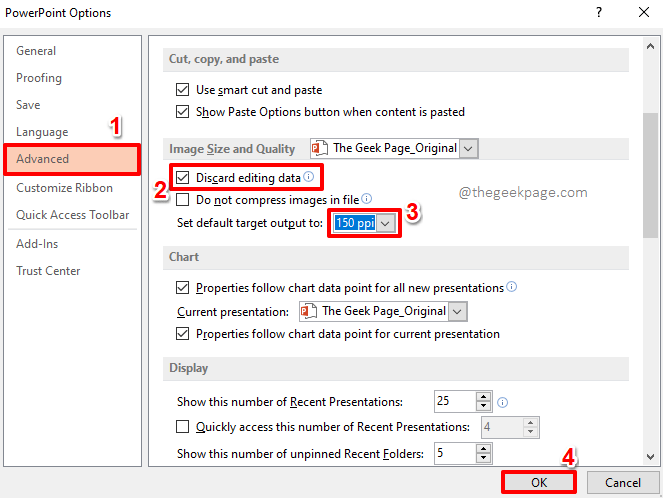
Etapa 7: É isso. Salvar o documento e você pode ver que o tamanho reduziu consideravelmente. Hora de festejar!
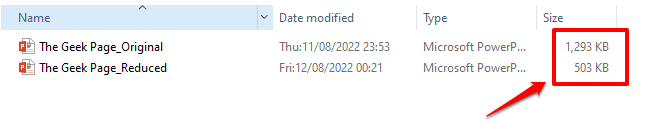
Por favor, diga -nos na seção de comentários como foi fácil para você obter o tamanho do seu documento do PowerPoint reduzido. Além disso, estamos animados em ouvir quanta redução no tamanho que você poderia trazer. Entre na seção de comentários para nos contar tudo sobre isso!
Fique ligado para truques, dicas, instruções e hacks incríveis!
- « Como proteger seu documento do PowerPoint com uma senha
- O documento do Microsoft Office está bloqueado para edição por outro erro do usuário [Correção] »

